Konversi MEMO menjadi PDF
Bagaimana cara mengekspor file memo Samsung ke format PDF? Cara untuk memulihkan dan mencetak teks dari catatan memo Samsung.
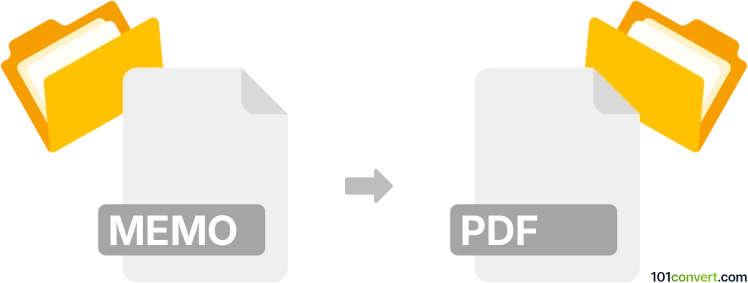
Bagaimana mengkonversi memo ke pdf berkas
- Platform seluler
- Belum ada peringkat.
Tentang Samsung Memo
Aplikasi Samsung Memo adalah aplikasi serbaguna dan ramah pengguna yang dirancang untuk pengguna smartphone Samsung untuk membuat, mengelola, dan menyimpan catatan dengan mudah. Jenis file defaultnya adalah .memo, yang digunakan persis seperti .snb dalam aplikasi yang ditawarkan sebelumnya, seperti S Note. Aplikasi ini tersedia untuk Samsung Galaxy S6 dan perangkat Samsung lainnya sekitar tahun 2015.
Pada tahun 2016, semua aplikasi yang tersedia sebelumnya digantikan oleh satu aplikasi, Samsung Notes (yang menggunakan file .sdocx). Sayangnya, aplikasi ini tidak lagi mendukung semua format yang digunakan sebelumnya. Inilah salah satu alasan utama mengapa pengguna mencari konversi memo ke pdf.
Format MEMO
File .memo, seperti pendahulu dan penerusnya, adalah paket ZIP yang berisi file XML terpisah dan file media lainnya (biasanya gambar).
Cara mencetak file Samsung Memo ke PDF
Proses mengekspor file .memo ke PDF sangat bergantung pada apakah Anda pengguna Samsung atau bukan. Untuk memperumit masalah bagi pengguna Samsung, pertanyaannya adalah apakah Anda memiliki akses ke perangkat asli (dan aplikasi) atau tidak.
Mengekspor file memo ke PDF untuk pengguna Samsung dengan perangkat lama
Ini sangat mudah untuk pengguna Samsung karena aplikasi Memo mengimpor dan mengekspor file PDF. Anda dapat mengekspor catatan ke PDF dengan mengikuti langkah-langkah ini:
- Buka aplikasi Samsung Notes dan buka catatan yang ingin Anda ekspor ke format PDF.
- Ketuk Opsi lainnya (tiga titik vertikal), lalu ketuk opsi Simpan sebagai file.
- Ketuk File PDF dan pilih lokasi di mana Anda ingin file Anda disimpan.
- Jika diperlukan, unduh PDF ke komputer Anda atau kirim melalui cara apa pun yang tersedia, termasuk email, pesan instan, cloud, dll.
Cara mengakses dan mengekspor file .memo untuk pengguna Samsung tanpa ponsel lama tetapi memiliki ponsel Samsung baru
Ini bisa sangat sulit dan sering kali mengarah ke opsi terakhir yang akan dibahas nanti. Namun, masih ada beberapa hal yang bisa Anda coba sebelum secara manual membedah file .memo.
Samsung menggunakan sistem akun cloud untuk menyinkronkan konten. Oleh karena itu, terkadang memungkinkan untuk mengimpor catatan yang telah disinkronkan kembali ke aplikasi modern (biasanya dari pengaturan atau beberapa opsi impor dari cloud). Keberhasilan sangat bergantung pada aplikasi khusus yang digunakan dan versi Samsung Notes, atau apa pun penggantinya di masa depan. Seringkali, hanya sebagian dari catatan atau memo yang disimpan yang diimpor dengan benar, jika ada.
Jika cara itu gagal, Anda hanya memiliki satu opsi yang tersisa untuk memulihkan dan mencetak file .memo.
Langkah-langkah untuk mencetak catatan Samsung Memo bagi pengguna non-Samsung
Terkadang, orang mengirimi Anda file .memo tanpa berpikir bahwa Anda tidak dapat membukanya. Atau Anda kehilangan perangkat Samsung asli Anda dan beralih ke merek lain, sehingga Anda tidak lagi dapat mengakses aplikasi Samsung Memo.
Ini bisa sangat menjengkelkan karena tidak ada aplikasi pihak ketiga yang dapat membaca file .memo. Aplikasi Memo adalah satu-satunya cara untuk melihat atau mencetaknya dalam format PDF. Namun, tidak semuanya hilang.
Karena file .memo pada dasarnya adalah arsip ZIP dan isi utama catatannya disimpan dalam format XML, Anda harus mengikuti beberapa langkah untuk berhasil mencetak setidaknya teksnya.
- Pertama, unduh file Anda jika Anda belum memilikinya di komputer Anda. Pengguna Windows harus mengunduh dan menginstal Samsung Smart Switch, sedangkan pengguna Mac dapat menggunakan aplikasi Android File Transfer.
- Setelah Anda memiliki file .memo di komputer Anda, ubah sufiks .memo menjadi .zip dan ekstrak isinya.
- Temukan file XML utama. Nama filenya bisa sedikit bervariasi tergantung pada versinya, tetapi itu adalah file besar di folder utama.
- Buka editor XML, temukan teks yang ingin Anda simpan, dan ekspor ke PDF. Anda bisa menyalinnya ke editor lain atau menghapus bagian yang tidak diinginkan langsung di editor XML.
- Gunakan ekspor PDF atau printer PDF virtual untuk mengekspor teks ke format PDF.
Basis data saat ini tidak berisi memo file converter.